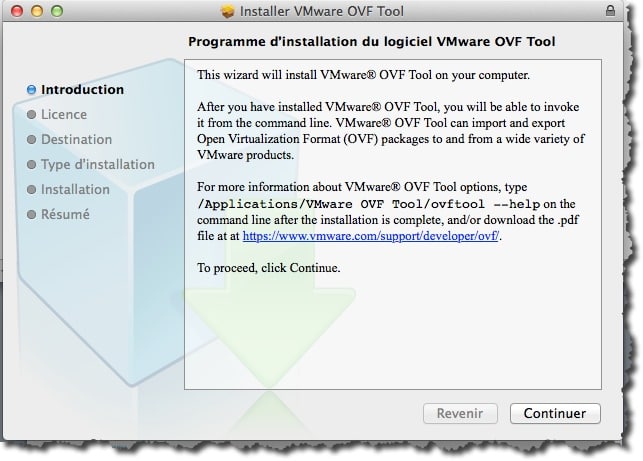Dans ce tutoriel, nous allons voir comment créer un fichier OVF d’une machine virtuelle créer sous VMWare.
Il est peut-être nécessaire de rappeler ce qu’est un fichier OVF (ou OVA). Un fichier OVF pour Open Virtual Machine est un format commun pour l’encapsulation des VM. Tout ceci dans le but de pouvoir utiliser l’image sur plusieurs plateformes de virtualisation.
Le fichier OVF encapsule d’une part les données de la VM nécessaire à son bon fonctionnement et d’autre part un fichier xml contenant des métadonnées qui décrivent les caractéristiques de la VM comme ses ressources processeurs, sa quantité de RAM ou encore son espace de stockage.
De plus les fichiers OVF contiennent une signature numérique qui permet d’assurer que les machines virtuelles n’ont pas été modifiées depuis leur conception.
Un fichier au format OVA est une compression d’une exportation au format OVF.
- Etape 1 : Téléchargement de VMWARE OVF Tool.
Vous pouvez télécharger ce fichier depuis cette adresse : http://www.vmware.com/support/developer/ovf/ (Attention une inscription est obligatoire)
Cliquer sur Product Download. Cet utilitaire peut être exécuté sur Windows, Linux et MAC. Ce tutoriel se déroule sur MAC.
Ensuite sélectionner le téléchargement qui vous convient en fonction de votre OS.
- Etape 2: Installation de OVF Tool.
Cliquer sur le fichier pour l’installer. L’outil est disponible uniquement en ligne de commande, il n’a pas d’interface graphique.
Sous MAC par exemple, il suffit de cliquer sur le fichier .dmg téléchargé et de cliquer sur Continuer. On ne peut pas faire plus simple.
Pour utiliser cet outil, vous devez donc utiliser l’invite de commande de votre OS. Par exemple sous MAC il faut aller dans le répertoire suivant pour pouvoir l’utiliser (Il n’est pas dans le path) :
#cd /Applications/VMware OVF Tool/
- Etape 3: Conversion de votre VM.
Pour convertir une machine virtuelle au format OVF, on doit utiliser la syntaxe suivante :
#ovftool chemin_vers_votre_vm chemin_vers_fichier_ovf
Ce qui donne par exemple pour ma VM Filez ceci :
#ovftool /Users/guillaumereynaud/Documents/Virtual\ Machines.localized/SRV-FILEZ.vmwarevm/SRV-FILEZ.vmx SRV-FILEZ.ovf
Le pourcentage indiquera l’état d’avancement de la conversion puis on retrouvera notre machine au format OVF à l’endroit indiqué dans la commande. Si vous n’indiquez aucun chemin, le fichier sera créé à la racine.
Une fois la machine virtuelle exportée, vous trouvez plusieurs fichiers :
- mf : Contient les hash d’intégrité « SHA1 » des fichiers contenus dans le dossier.
- ovf : le fichier de configuration de la machine virtuelle convertit en OVF (Open Virtualization Format).
- vmdk : le fichier disque dur.
That’s All.
 Quick-Tutoriel.com Network & System Admin.
Quick-Tutoriel.com Network & System Admin.